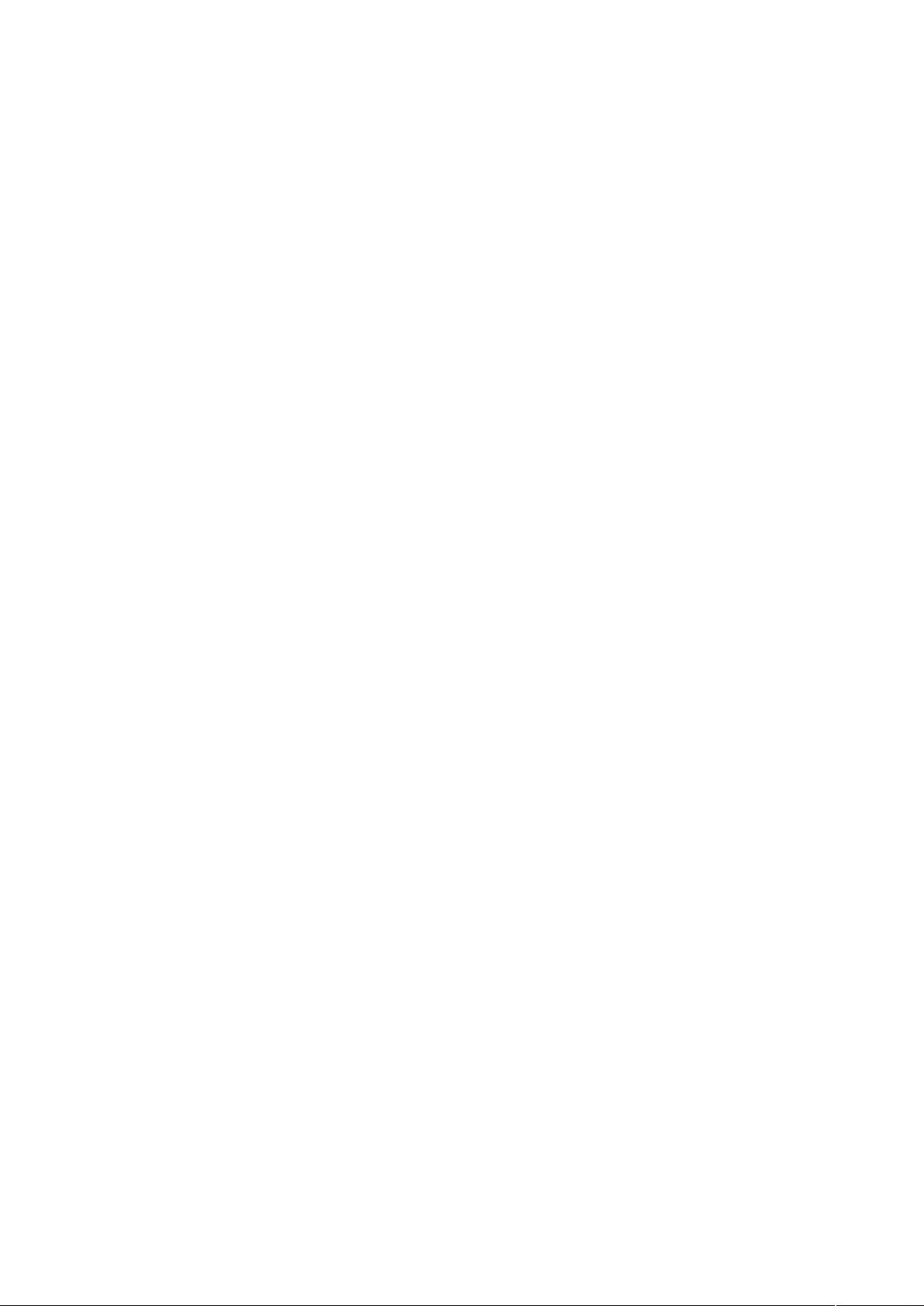cvsnt与tortoiseCVS配置教程
需积分: 10 21 浏览量
更新于2024-09-13
收藏 18KB DOCX 举报
"tortoiseCVS简单配置"
TortoiseCVS是一款集成在Windows资源管理器中的CVS(Concurrent Versions System)客户端工具,它使得用户可以方便地进行版本控制系统操作,如版本控制、同步、合并等。在配置TortoiseCVS时,通常需要与CvsNT服务器协同工作,因为CvsNT是Windows环境下广泛使用的CVS服务器实现。
首先,你需要下载并安装CvsNT服务器。在官方网站http://www.cvsnt.org你可以找到适合Windows XP的安装文件,例如`cvsnt-2.5.03.2382.msi`。按照默认设置进行典型安装,以便快速完成配置。
安装完成后,启动CvsNT控制面板。在这里,你需要配置新的库,包括库位置(Location)和库名(Repository),这两个值通常以斜杠开头。例如,你可以将库位置设置为你的项目目录,库名可以自定义。
为了能够连接到CvsNT服务器,你需要在命令行环境中设置环境变量`CVSROOT`。它的格式通常是:`pserver:localhost:[repository]`,其中`localhost`表示服务器是本地机器,`[repository]`是你之前在控制面板中设置的库名。
接下来,你需要创建CvsNT服务器的用户。这可以通过命令行工具`cvspasswd`和`cvschacl`完成。使用`cvspasswd -a -r [systemadmin] [newname]`创建新用户,其中`[systemadmin]`是当前系统的管理员用户名,`[newname]`是你想要创建的新用户名。在提示时输入新用户的密码。然后使用`cvschacl [newname]`命令给予新用户访问权限。
配置文件`config`位于`[location]\CVSROOT`下,其中`[location]`是库在系统中的实际目录位置。在这个文件中,你需要修改`SystemAuth`的设置,将其从注释状态取消,即`#SystemAuth=no`更改为`SystemAuth=yes`。这将启用单一认证模式,允许用户通过系统账户身份验证。
最后,如果你在CvsNT控制面板的高级设置中取消第二个复选框并重启服务,你就可以使用刚创建的用户名`[newname]`登录并访问CvsNT服务器了。
在客户端配置方面,安装TortoiseCVS后,它会自动集成到Windows资源管理器中。设置`CVSROOT`环境变量后,你可以在资源管理器中右键选择项目文件夹,使用TortoiseCVS提供的各种版本控制操作,如Checkout、Commit、Update等。
配置TortoiseCVS涉及的主要步骤包括安装CvsNT服务器,设置库和用户,修改配置文件,并在客户端使用TortoiseCVS进行版本控制操作。这个过程虽然涉及一些命令行操作,但是一旦配置完成,用户就能享受到便捷的版本控制体验。
276 浏览量
246 浏览量
2024-12-16 上传
2024-12-16 上传
2024-11-26 上传
147 浏览量
2024-10-30 上传
2024-12-30 上传
karennew
- 粉丝: 0
- 资源: 2
最新资源
- 网站
- 易语言-易语言科学计算器
- NgxRegoch:Angular框架的Regoch库
- persistenciaDadosNetworking
- NodeJS_midway_sample:一个NodeJS中途示例项目
- akka-http-session:Web和移动客户端akka-http会话,具有可选的JWT支持
- articles
- digital frequency_FPGAverilog_verilog_
- Connect-Four:一款带有酷炫矩形选择器界面的 Connect 4 游戏
- 前端开发:ReactJS
- my-first-app
- csrf:gorillacsrf为Go Web应用程序和服务提供跨站点请求伪造(CSRF)预防中间件:locked:
- Vaadin7---中文文档.zip
- google开发要求_google开发手册_
- express-session-documentdb:Windows Azure DocumentDB的Node.js Express会话存储提供程序
- priyanshu87694.github.io:投资组合网站